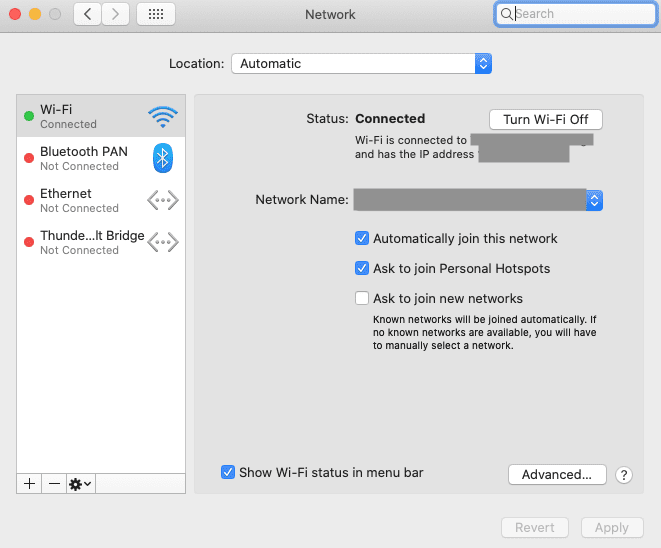DiMichelle Honeyager0 commentiUltimo aggiornamento 12 giugno 2022
Potrebbe essere necessario trovare il tuo indirizzo IP per una serie di motivi. Potrebbe essere necessario inserirlo per configurare una stampante wireless, configurare una rete, risolvere un problema di connettività o mentre si tenta di inserire il proprio IP nella whitelist, solo per alcuni esempi. Quindi di seguito andremo a dove trovare il tuo indirizzo IP.
Contenuti
- Trovare il tuo indirizzo IP pubblico
- Trovare il tuo indirizzo IP locale
Trovare il tuo indirizzo IP pubblico
A volte potresti aver bisogno del tuo indirizzo IP pubblico. Questo è facile: puoi effettivamente cercarlo su Google! Semplicemente Google "qual è il mio indirizzo IP" e Google ti mostrerà l'indirizzo utilizzato da altri dispositivi per comunicare con te.
Trovare il tuo indirizzo IP locale
Il tuo indirizzo IP locale ti viene assegnato dal tuo router, che quindi utilizza tale indirizzo per comunicare con il tuo dispositivo sulla rete locale.
Per trovare il tuo indirizzo IP su un Mac:
- Fai clic sull'icona Apple in alto a sinistra dello schermo.
- Seleziona Preferenze di Sistema.
- Fare clic su Rete, che ha una piccola icona a forma di globo.
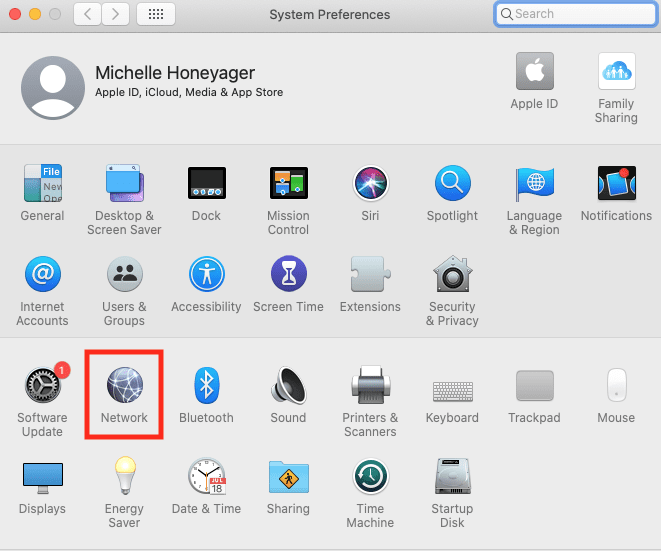
- È possibile selezionare la connessione di rete dal menu a sinistra.
- Se si dispone di una connessione Ethernet o USB, verrà visualizzato l'indirizzo IP.
- Per una connessione Wi-Fi, premi quell'opzione nel menu. Vedrai l'indirizzo IP locale nella parte Stato: Connesso della finestra principale.